
William Charles
0
2919
87
Les photos sur votre PC peuvent contenir un trésor de souvenirs. L'un des meilleurs moyens de vous assurer de ne jamais les perdre est de les sauvegarder. Heureusement, il existe une multitude d'outils utiles qui vous permettent de sauvegarder toutes les photos sur votre PC. Nous avons répertorié nos huit premiers.
Tous les services mentionnés ont des sites Web et / ou des applications correspondants qui vous permettent d’accéder à vos photos dès leur sauvegarde, ce qui prend généralement quelques secondes. Bien que notre liste contienne de nombreux noms familiers, il existe quelques outils qui ne sont peut-être pas aussi communs, mais qui présentent des fonctionnalités intéressantes à explorer..
La plupart des outils fournissent gratuitement un espace de stockage de plusieurs gigaoctets, mais il existe quelques services par abonnement. Pour vous aider à prendre une décision éclairée, nous avons ajouté notre verdict après chaque outil afin que vous puissiez déterminer s'il répond le mieux à vos besoins..
1. Téléchargeur de bureau Google Photos
Espace de stockage gratuit: 15 Go (Google Drive et Gmail inclus)
Il est difficile d’imaginer que Google Photos existe depuis moins de deux ans, car il est devenu un outil de sauvegarde indispensable pour beaucoup. Lors de la configuration, l'application vous offre la possibilité de sauvegarder des photos et des vidéos enregistrées dans divers emplacements de l'ordinateur (y compris votre bureau, les appareils que vous connectez à votre ordinateur et le dossier Mes images). Vous pouvez également ajouter d'autres emplacements PC dont vous souhaitez sauvegarder les photos..
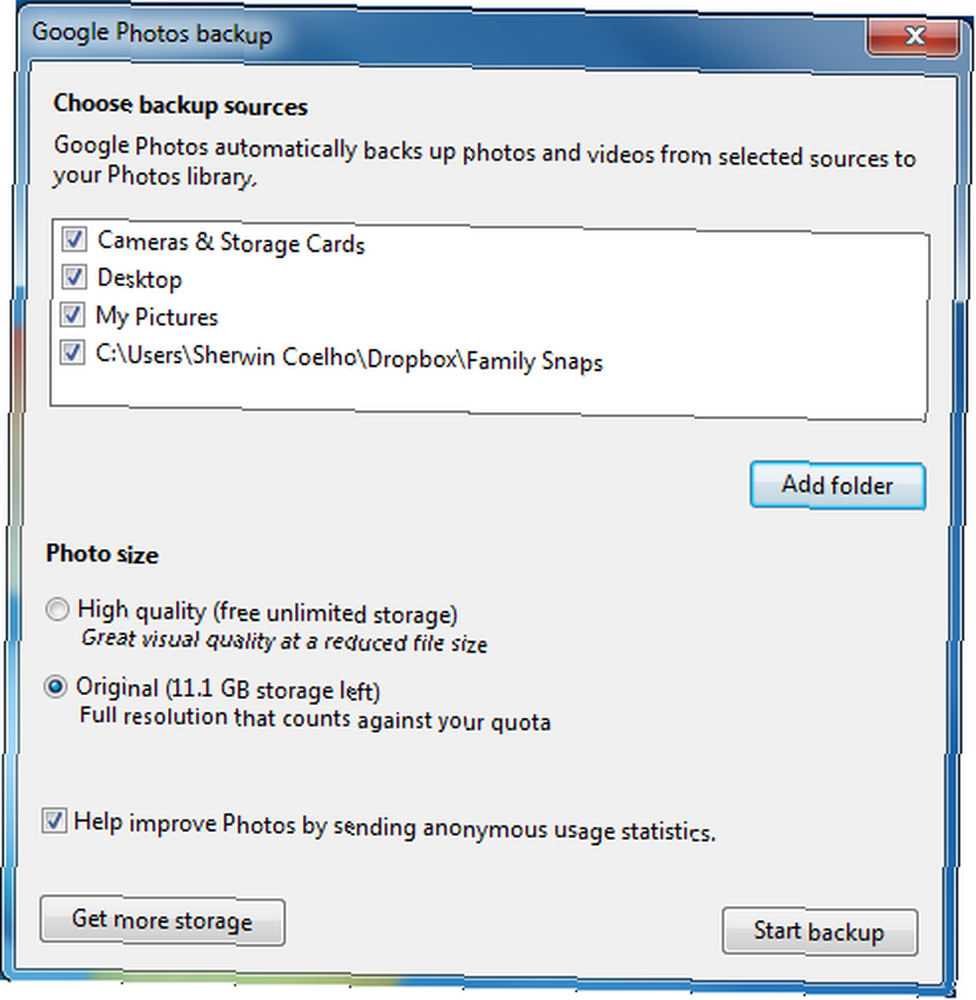
Google Photos propose deux options de taille de photo: Haute qualité réduit la taille du fichier de vos photos d'origine mais vous offre un espace de stockage illimité, tout en Original compte dans votre espace de stockage, mais les fichiers seront téléchargés dans leur taille originale. Étant donné que Google vous offre un généreux espace de stockage de 15 Go, je vous recommande de sélectionner Original pour profiter de vos photos comme vous les avez prises..
Allusion: Vous pouvez toujours créer et utiliser un deuxième compte Google pour doubler cet espace de stockage. Alternativement, vous pouvez acheter plus d'espace de stockage. Les plans commencent à 1,99 USD par mois pour 100 Go ou 9.99 USD par mois pour 1 To.
Nous avons expliqué comment vous pouvez utiliser Google Photos pour vous. Comment utiliser Google Photos pour vous avec ces conseils. Comment utiliser Google Photos pour vous avec ces conseils. Google Photos pourrait être la solution tant attendue pour gérer toutes vos photos. Mais est-ce le meilleur parmi tous les sites de partage de photos en ligne? , vous a montré comment l'utiliser pour sauvegarder, organiser et modifier vos photos. Stockage gratuit illimité de photos et plus avec Google Photos. Stockage gratuit illimité de photos et plus avec Google Photos. Si vous n'utilisez pas ces fonctionnalités cachées de Google Photos, sommes vraiment en manque. (Astuce: le stockage de photos est gratuit et illimité!), Et même comment l'utiliser comme compagnon de vacances idéal Comment utiliser Google Photos comme compagnon de vacances idéal Comment utiliser Google Photos comme compagnon de vacances idéal Les vacances sont un moment inoubliable, où vous capturez des souvenirs que vous souhaitez chérir pour toujours. En utilisant Google Photos, vos moments favoris sont sauvegardés longtemps. .
Verdict: Google Photos est un outil fantastique pour les utilisateurs de smartphones de tous les jours. Il dispose d'une quantité d'espace de stockage généreuse et vous offre la possibilité d'organiser et de modifier vos fichiers sur une large gamme de périphériques..
2. Flickr Pro
Espace de stockage gratuit: 1 To
Bien que sa popularité se soit estompée au cours des dernières années, Flickr demeure un excellent endroit pour afficher vos photos en raison de sa base de photographes fidèle et enthousiaste. Un compte gratuit vous procure 1 gigantesque espace de stockage, mais vous devrez télécharger des photos via son site Web..
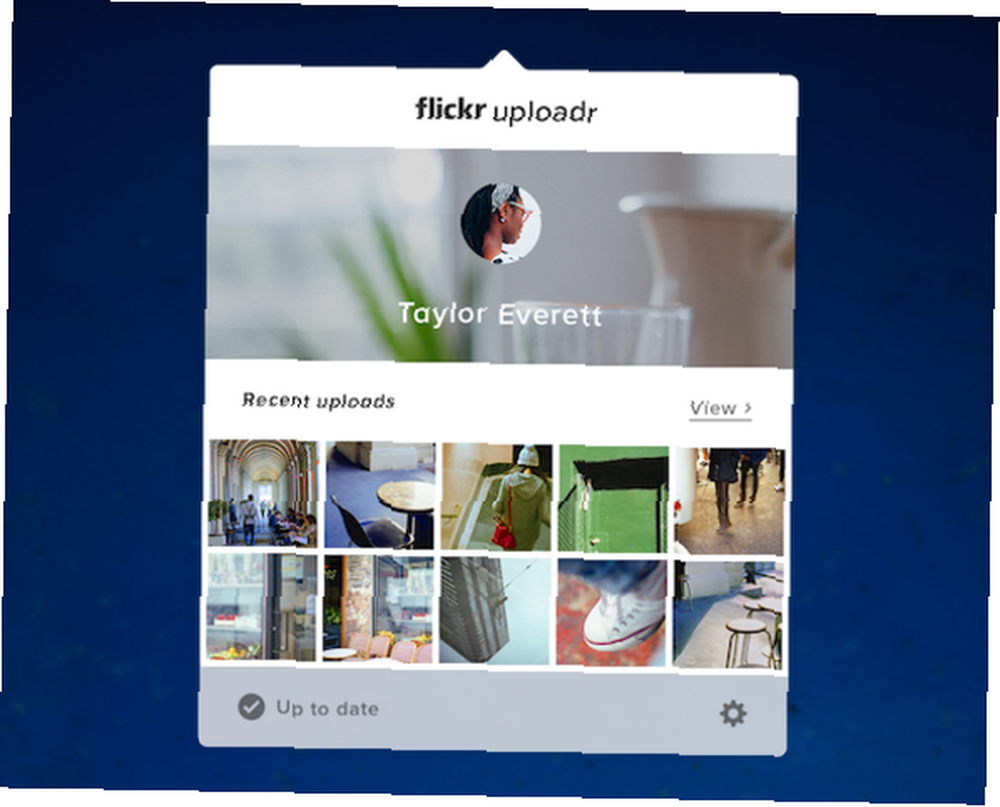
Pour sauvegarder des photos sur votre PC, vous devez créer un compte Pro (à partir de 5,99 $ par mois ou 49,99 $ par an). Cela vous permet d'installer et d'utiliser son outil de téléchargement automatique de bureau. Il promet également une expérience de navigation sans publicité et vous donne des statistiques avancées sur vos photos - y compris les photos qui sont actuellement à la mode et ce qui conduit les gens à vos photos..
Outre l'hébergement de vos photos, Flickr offre d'autres fonctionnalités utiles. Plus que le partage de photos: 5 utilisations uniques pour Flickr Plus que le partage de photos: 5 utilisations uniques pour Flickr Flickr est l'un des moyens les plus simples de partager et de stocker vos photos en ligne. Nous avons mis au point plusieurs méthodes uniques pour tirer le meilleur parti de Flickr qui vont au-delà… ainsi que de brillants outils gratuits qui vous permettent de télécharger toutes vos photos Flickr. Ensembles Bien que de nombreuses personnes utilisent maintenant Facebook ou Google Picasa pour partager et sauvegarder des photos en ligne, de nombreuses personnes préfèrent néanmoins continuer à utiliser Flickr pour une raison ou une autre. . C'est pratique si vous voulez les sauvegarder ailleurs.
Verdict: un abonnement Flickr Pro a tout son sens, même s'il ne coûte pas cher, si vous êtes un photographe passionné, car il sauvegardera facilement toutes vos photos haute résolution..
3. Application de transfert de photos
Espace de stockage: Non mentionné (nécessite un abonnement Pro)
De nombreuses applications vous permettent d'envoyer instantanément des photos d'un appareil à un autre. Cependant, l'application de transfert de photos (oui, c'est ainsi qu'elle s'appelle) est la seule dont on connaisse qui vous permet également de sauvegarder vos photos. Par défaut, l'application vous permet de transférer gratuitement cinq fichiers à la fois..
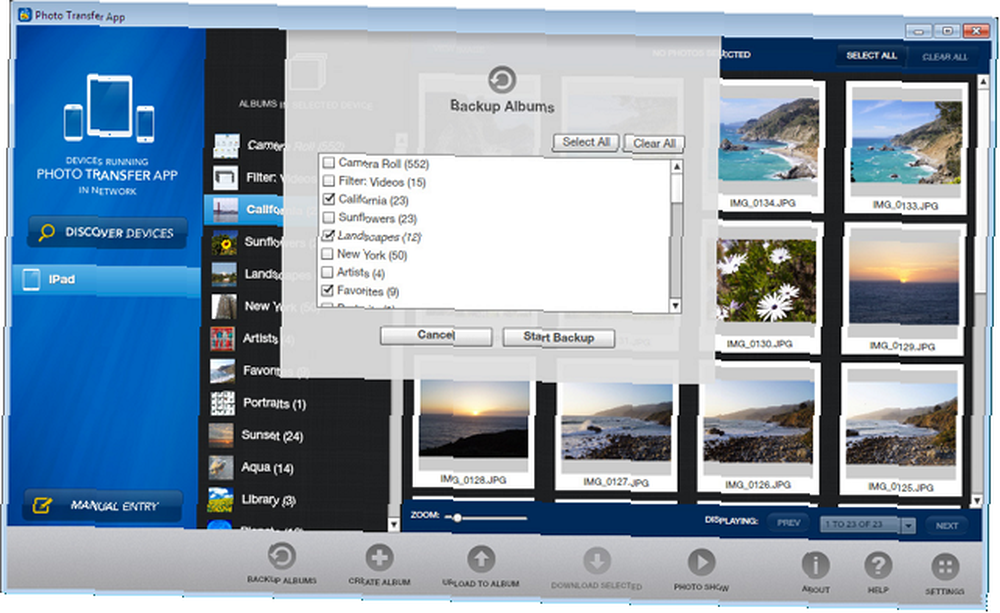
La mise à niveau vers sa version Pro (qui coûte 4,99 $) supprime cette limite et vous offre la possibilité de sauvegarder des photos sur votre PC. Vous pouvez définir le chemin de sauvegarde de votre dossier en cliquant sur son icône Paramètres en bas à droite du programme..
Il est facile de transférer des photos que vous avez sauvegardées sur votre PC vers l'application Photo Transfer de vos appareils. Utilisez simplement le bouton Découvrir les périphériques du programme. Le programme détectera tous les appareils connectés au même réseau Wi-Fi et vous permettra de transférer les photos de votre choix..
Verdict: Photo Transfer App a mis du temps à détecter nos appareils. Cependant, il est utile si vous souhaitez sauvegarder des photos de vos appareils Amazon et d'un Mac, car la plupart des autres outils ne prennent pas en charge ces appareils..
Options de stockage en nuage
De nombreux services de stockage en nuage familiers, gratuits et fiables vous permettent de sauvegarder vos photos. Ceux mentionnés ci-dessous fonctionnent tous de la même manière. Ils ajoutent des dossiers PC utiles, des raccourcis sur le bureau et des icônes dans la barre des tâches de votre PC pour un accès facile. Cette icône de zone de notification est importante car elle vous permet également d’accéder au programme. Préférences (ou Réglages) section à partir de laquelle vous pouvez vérifier et modifier ses comportements par défaut.
La meilleure partie de l’utilisation d’un service de stockage en nuage est que la sauvegarde des photos consiste essentiellement à les déposer dans le dossier approprié de votre choix. Ensuite, vous pouvez accéder instantanément à toutes vos photos depuis un autre PC doté du même programme, du site Web de l'outil correspondant ou de ses applications gratuites Android et iOS..
4. Google Drive
Espace de stockage gratuit: 15 Go (Google Photos et Gmail inclus)
Si vous préférez utiliser une option de stockage en nuage au lieu de Google Photos, Google Drive est votre meilleur choix. L'installation du programme ajoute également les outils Google équivalents à Office (Docs, feuilles et diapositives) sur votre PC..
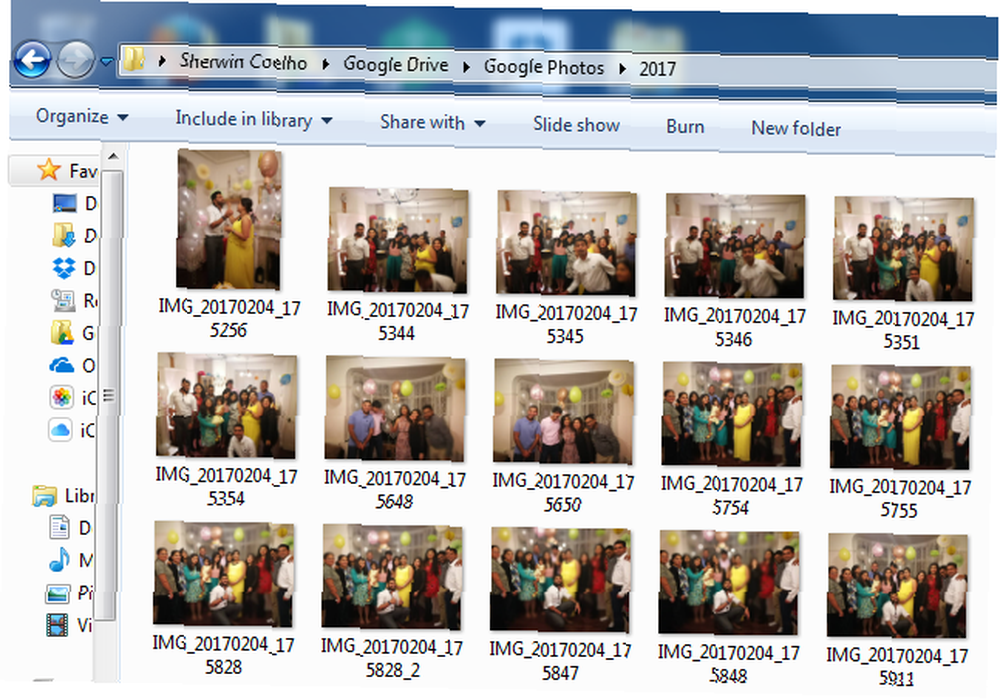
Contrairement à Google Photos, tous les fichiers de votre compte Google Drive seront téléchargés sur votre PC afin que vous puissiez y accéder à votre convenance. Vous pouvez changer lequel de ces fichiers vous voulez télécharger en utilisant le Préférences option dans la zone de notification de votre PC. Nous avons rédigé un guide détaillé sur Google Drive. Le seul guide Google Drive dont vous aurez besoin pour lire Le seul guide Google Drive dont vous aurez besoin pour lire Google Drive est la combinaison parfaite d'outils de stockage de fichiers en ligne et d'outils de gestion de documents. Nous expliquons comment utiliser au mieux Google Drive en ligne et hors connexion, par vous-même et en collaboration avec d'autres. et vous a également expliqué comment rechercher des éléments stockés dans votre compte. 7 Conseils de recherche Google Drive pour vous aider à trouver quelque chose 7 Conseils de recherche Google Drive pour vous aider à trouver quelque chose Votre Google Drive est-il en désordre? Trouvez tout plus facilement avec notre aide. Les opérateurs de recherche de Google peuvent trouver presque n'importe quoi, y compris du texte dans des images (OCR) ou des photos basées sur le contenu, par exemple. votre chien. .
Verdict: c’est une bonne alternative à Google Photos et géniale si vous êtes lié à l’écosystème de Google, car il est préinstallé sur tous les appareils Android et Chromebooks..
5. OneDrive
Espace de stockage gratuit: 5 Go
Le service de stockage en nuage par défaut de Microsoft est préinstallé sur tous les ordinateurs Windows 10. Pour les versions antérieures, il est facile de l'installer en tant que programme séparé.
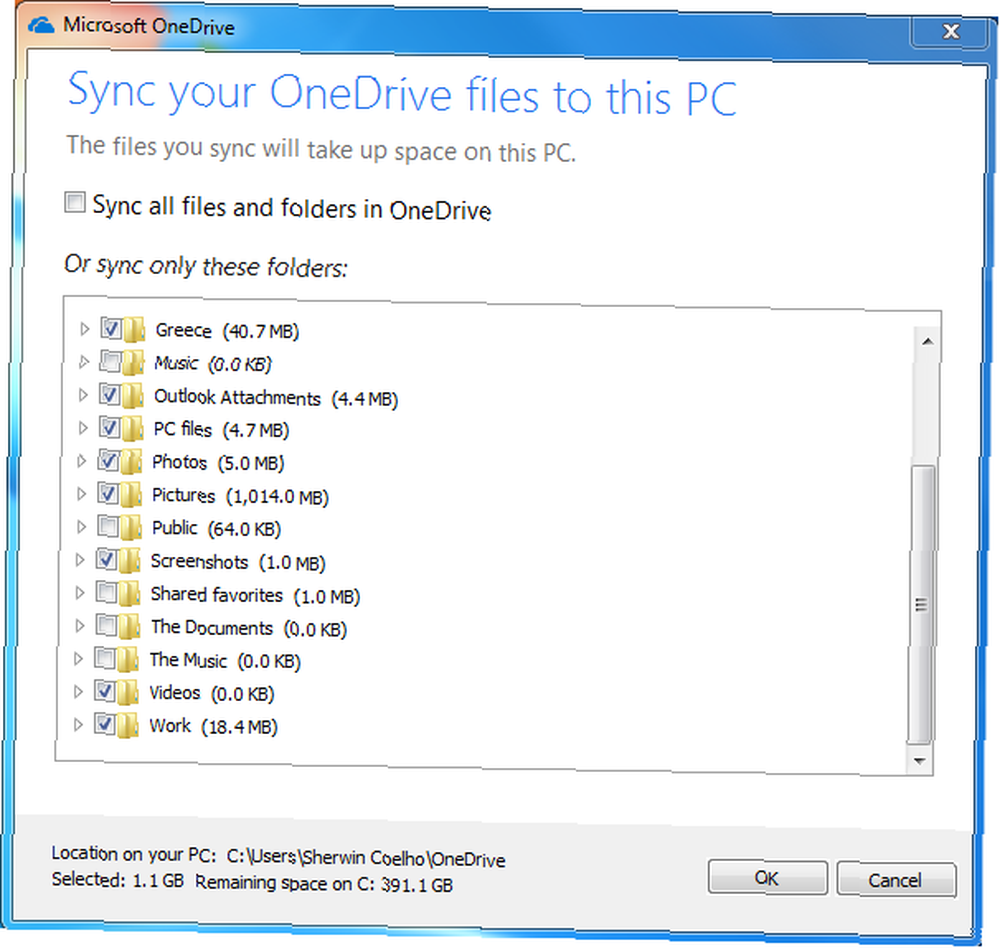
Clic-droit son icône de notification PC, puis cliquez sur Réglages. Ici, vous verrez des options pour enregistrer automatiquement des photos et des vidéos sur votre compte OneDrive chaque fois que vous connectez un périphérique à votre PC. Les onglets de cet écran proposent également des options vous permettant de sélectionner les fichiers de dossiers que vous souhaitez sauvegarder, d'enregistrer des fichiers multimédia depuis des périphériques que vous connectez à votre PC et d'enregistrer automatiquement vos captures d'écran sur OneDrive..
Récemment, Microsoft a amélioré le service. Le meilleur exemple de ceci est son interface Web et ses interfaces d'applications qui ont maintenant une section Photos dédiée où vous trouverez toutes les photos que vous avez sauvegardées, soigneusement rangées par date. Nous vous avons expliqué comment utiliser au mieux OneDrive sur votre ordinateur Windows 10. Comment remplacer des fichiers OneDrive Smart dans Windows 10 Comment remplacer des fichiers OneDrive Smart dans Windows 10 Microsoft a mis OneDrive sous Windows 10 en panne pour les utilisateurs expérimentés. La suppression des espaces réservés, également appelés fichiers intelligents, a déçu de nombreux utilisateurs ayant effectué une mise à niveau à partir de Windows 8.1. Nous avons compilé plusieurs solutions de contournement. .
Verdict: il s’agit probablement d’une application par défaut sur votre PC. Vous pouvez donc aussi bien utiliser ses 5 Go d’espace de stockage..
6. Dropbox
Espace de stockage gratuit: 2 Go
Dropbox était l’un des premiers programmes de stockage dans le cloud. Même aujourd'hui, c'est toujours un service compétent malgré le fait qu'il offre le moins d'espace de stockage gratuit. C’est peut-être parce qu’il ajoute constamment de nouvelles fonctionnalités utiles. 15 choses que vous ne saviez pas pouvoir faire avec Dropbox 15 choses que vous ne saviez pas que vous pouviez faire avec les services de stockage Dropbox Cloud sont révolues, mais Dropbox est probablement celui qui existe le plus long. Et maintenant, il a amélioré son jeu avec une foule de nouvelles fonctionnalités. Explorons. .
Son icône de notification PC affiche toutes les notifications récentes et les fichiers que vous avez téléchargés (ou modifiés) dans une liste. Vous pouvez même copier le lien de n'importe lequel de ces fichiers pour le partager rapidement avec d'autres. Sa section Préférences (également accessible via l'icône de notification) vous permet de télécharger automatiquement vos photos, vidéos et captures d'écran sur le service..
Verdict: l’espace de stockage par défaut qu’il offre reste son seul talon d’Achille majeur. Sinon, c'est un programme sans faille.
7. iCloud
Espace de stockage gratuit: 5 Go
Tout ce qui commence par un petit “je” est évidemment lié à Apple. Heureusement, iCloud fonctionne également sur les PC Windows. Le programme prend quelques minutes à installer et vous devrez redémarrer votre PC pour terminer l'installation..
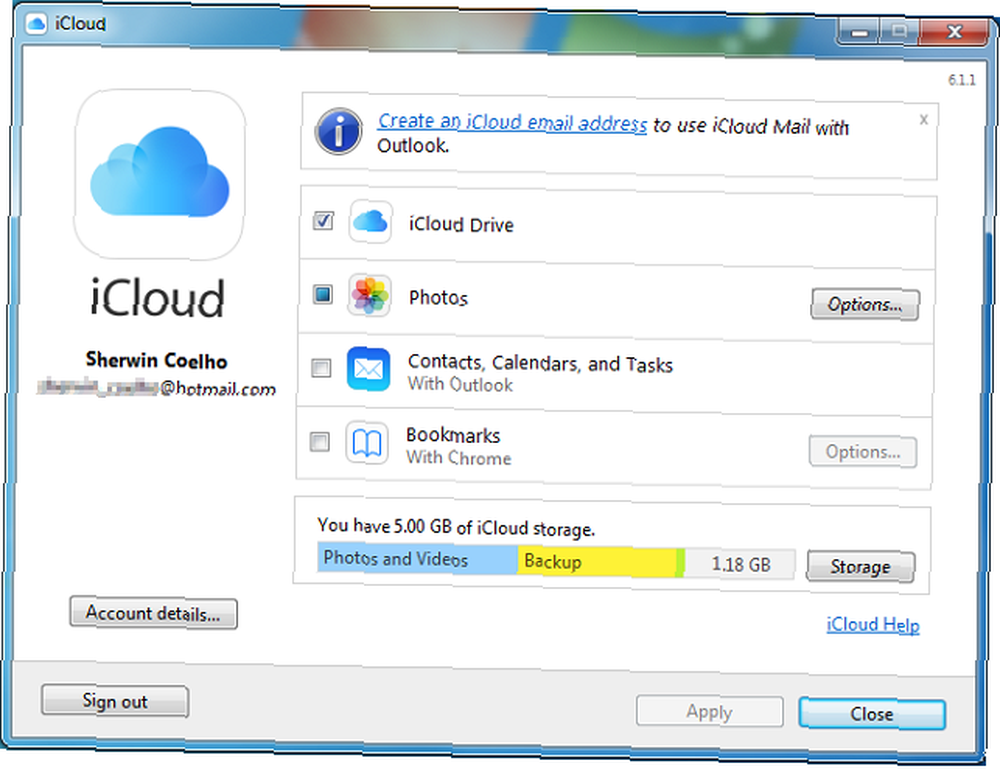
De manière ennuyeuse, iCloud installe également une partie des déchets supplémentaires d’Apple, mais c’est probablement un faible prix à payer si vous êtes lié à l’écosystème Apple. Nous avons expliqué comment l’utiliser pour synchroniser des données entre votre iPhone et un PC Windows. Comment utiliser le panneau de configuration iCloud pour synchroniser des données entre votre iPhone et Windows. Comment utiliser le panneau de configuration iCloud pour synchroniser des données entre votre iPhone et Windows. travailler sur un ordinateur Windows. Et cherchez-vous un moyen de synchroniser les données de votre iPhone? Le Panneau de configuration iCloud est peut-être l'outil que vous recherchez. .
Verdict: Même s’il s’agit d’un bon service, son utilisation n’est utile que si vous utilisez principalement des appareils Apple et un PC sous Windows.
8. Amazon Drive
Espace de stockage gratuit: 5 Go (nécessite un abonnement Amazon Prime)
Les utilisateurs d'Amazon Prime bénéficient de nombreux avantages. 10 avantages impressionnants d'Amazon Prime que vous avez probablement oubliés 10 avantages impressionnants d'Amazon Prime que vous avez probablement négligés La livraison gratuite en deux jours n'est que le début. Voici quelques avantages notables en matière d'abonnement Amazon Prime que vous ignorez peut-être. . L'un des plus sous-estimés est Amazon Drive, qui vous offre 5 Go d'espace de stockage pour vos photos, vidéos et autres fichiers. Lorsque vous installez Amazon Drive pour la première fois, vous pouvez choisir les dossiers PC que vous souhaitez synchroniser avec votre compte..
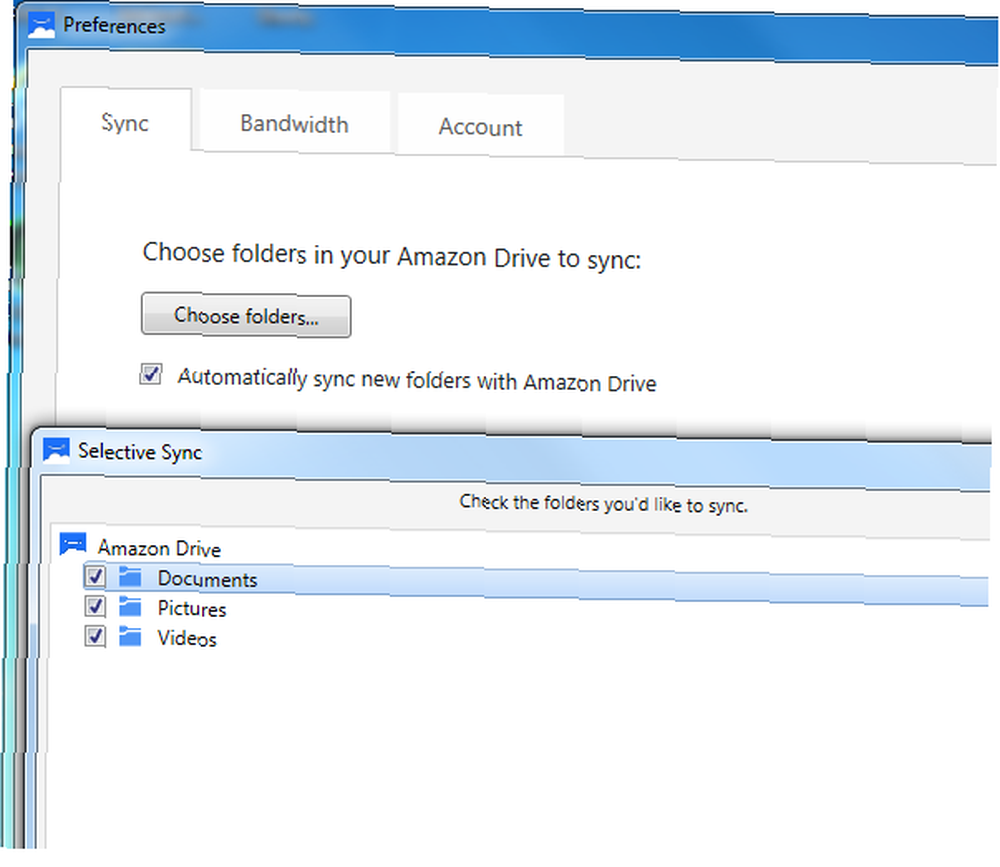
De manière confuse, il propose un service appelé Prime Photos, disponible uniquement en tant qu'applications Android et iOS. Cet espace de stockage de photos est illimité et constitue un meilleur endroit pour sauvegarder et organiser des photos sur votre appareil. Mais comme ce programme n'est pas disponible en tant que programme séparé, vous devez gérer les photos que vous avez téléchargées via les applications à l'aide du programme Amazon Drive..
Verdict: les outils de recherche de photos d'Amazon Drive sont sous-développés par rapport à certaines des autres options de cette liste. Cela dit, Prime Photos est une excellente option pour sauvegarder des photos sur vos appareils..
Quel est votre outil de sauvegarde préféré??
Bien que notre programme de sauvegarde de photos préféré soit Google Photos, chacun des outils que nous avons mentionnés vous offre différents moyens d'obtenir le même résultat. Ils fonctionnent tous comme annoncé et servent des buts légèrement différents. En fin de compte, le service que vous trouvez utile dépend de quelques facteurs décisifs, à savoir l’espace de stockage, la commodité et la familiarité..
L'avantage de disposer d'une telle variété d'outils de sauvegarde de photos fiables, c'est que vous pouvez facilement utiliser plusieurs services ou plusieurs comptes sur le même service pour optimiser instantanément votre espace de stockage..
Lequel de ces outils PC considérez-vous comme précieux pour la sauvegarde de vos photos? Y a-t-il un programme utile que nous avons manqué? Faites-nous savoir en publiant vos commentaires dans la section commentaires ci-dessous..











